Ispravite pogrešku Windows Store 0x803f8001 u sustavu Windows 10/8
Windows / / August 05, 2021
Korisnici Windowsa 10 i Windows 8 izvijestili su da se suočavaju s pogreškom Windows Store 0x803f8001. Kôd predstavlja samo parametar pogreške, ali ne daje nikakav zaključak o uzroku.
Međutim, možemo pretpostaviti da razlog pogreške u Windows trgovini može biti zbog aplikacija trećih strana. Također, pogreška je vjerojatno posljedica oštećenja u paketima aplikacija ili sistemskim datotekama.
Bez obzira na uzrok, postoji rješenje, a u ovom ćemo članku naučiti kako ispraviti pogrešku 0x803f8001 u Windows Storeu pomoću dvije metode.

Sadržaj
-
1 Ispravite pogrešku trgovine Windows 0x803f8001 u sustavu Windows 10/8
- 1.1 1. način: Rješavanje problema Windows trgovine
- 1.2 2. metoda: Ponovna instalacija Windows trgovine pomoću PowerShell-a
- 2 Zaključak
Ispravite pogrešku trgovine Windows 0x803f8001 u sustavu Windows 10/8
Prije nego što nastavite s rješenjima, isprobajte nekoliko savjeta i trikova kako to popraviti. Kao da možete odmah ponovno pokrenuti Windows, provjeriti internetsku vezu i ažurirati Windows.
1. način: Rješavanje problema Windows trgovine
Alat za rješavanje problema sa sustavom Windows sjajno vam pomaže ponekad. Gotovo može riješiti svaki problem na vašem sustavu Windows. Međutim, još uvijek postoje neki popravci koje možda neće uspjeti. No i dalje možete pokušati pomoću alata za rješavanje problema sa sustavom Windows prepoznati i ispraviti pogrešku 0x803f8001 u Windows Storeu.
Korak 1) pritisni Windows tipka + I na tipkovnici da biste otvorili Windows Postavke, a zatim idite na Ažuriranje i sigurnost i kliknite na Rješavanje problema jezičak na lijevoj strani.
Sada, s desne strane, ispod razine, ustani i trči, pomaknite se prema dolje i pronađite Aplikacije Windows trgovine kliknite na nju i odaberite Pokrenite alat za rješavanje problema dugme.

Korak 2) Skočit će se prozor s alatom za rješavanje problema i počet će otkrivati probleme nakon što skenira probleme; pružit će vam prijedloge.
Može tražiti od vas Resetirajte aplikaciju. Ako to želite, idite na to, samo slijedite upute ili kliknite na Sljedeći dugme. Ponovno će početi otkrivati probleme i pokušati će ih riješiti. Promjene će se izvršiti, a nakon toga će se zatražiti ponovno pokretanje računalo nakon završetka alata za rješavanje problema.
Korak 3) Klikni na Sljedeći gumb za nastavak, sada će otkriti dodatne probleme. Kad završi s rješavanjem problema koji je mogao, pokazat će vam rezultate poboljšanja i onoga što nije uspio riješiti.
Kliknite gumb Zatvori, ponovo pokrenite računalo i to bi trebalo ispraviti pogrešku Windows trgovine. Međutim, ako se ne dogodi, slijedite sljedeće rješenje.
2. metoda: Ponovna instalacija Windows trgovine pomoću PowerShell-a
PowerShell je sličan alat poput Windows naredbenog retka; u ovom slučaju koristimo Powershell. Budući da može izvršiti dio koda što naredbeni redak ne može. Prije nego što nastavite, pobrinite se da imate pristojnu internetsku vezu povezanu s računalom, jer će ponovna instalacija i popravljanje sustava Windows Store trebati internet.
Korak 1) Idite na Traka za pretraživanje sustava Windows i tip PowerShell. Desnom tipkom miša kliknite PowerShell obrazac za prijavu rezultata i odaberite Pokreni kao administrator.

Korak 2) Sada kopirajte-zalijepite sljedeću naredbu spomenutu u nastavku ili je zalijepite u Powershell i pritisnite Enter da biste izvršili naredbu. Ovom će se naredbom ponovo instalirati Windows trgovina, pa će se rješavanjem oštećenja riješiti pogreška. Imajte strpljenja jer će trebati nekoliko minuta da ponovo instalirate Windows Store.
Get-AppXPackage | Foreach {Add-AppxPackage -DisableDevelopmentMode -Register "$ ($ _. InstallLocation) \ AppXManifest.xml"}
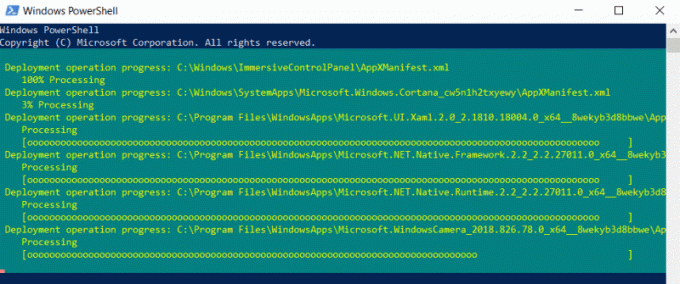
Bilješka: Ako gore navedena naredba nije uspjela, pokušajte s drugom dolje spomenutom naredbom. Također, ovu naredbu možete pokrenuti ako rana naredba nije riješila pogrešku Windows trgovine.
Get-AppXPackage * WindowsStore * -AllUsers | Foreach {Add-AppxPackage -DisableDevelopmentMode -Register "$ ($ _. InstallLocation) \ AppXManifest.xml"}
Korak 3) Nakon što uspješno izvršite naredbu, ponovno pokretanje računala i otvorite Windows trgovinu, pogreška će biti riješena.
Zaključak
Ako ste suočeni s pogreškom Windows Store 0x803f8001 dok pokušavate otvoriti Windows Store, prvo pokušajte provjeriti internetsku vezu, ponovo pokrenuti računalo i druge jednostavne stvari poput toga.
Osigurajte da se ne pokreću aplikacije treće strane koje su u sukobu s Windows Storeom.
Izbor urednika:
- Kako omogućiti hardverski ubrzani GPU u sustavu Windows 10
- POPRAVITI Windows 10 Mail koji se ne sinkronizira ili prikazuje poslana pošta
- Kako omogućiti bežičnu uslugu AutoConfig u sustavu Windows 10
- Dolina zvijezda: Kako doći do krava - mužnja, briga i veliko mlijeko
- Kako zaustaviti brisanje teksta prilikom tipkanja u Word Document
Rahul je student računarstva s velikim zanimanjem za područje tehnologije i teme kriptovaluta. Većinu vremena provodi ili pišući ili slušajući glazbu ili putujući po neviđenim mjestima. Vjeruje da je čokolada rješenje svih njegovih problema. Život se dogodi, a kava pomaže.



![Kako instalirati Stock ROM na Akai Glory O2 [datoteka firmvera]](/f/563a4d01cfe48e3f22518034d1c74725.jpg?width=288&height=384)